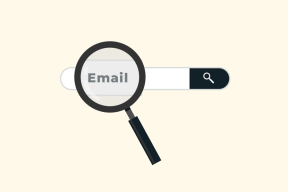Как синхронизировать библиотеку Apple Photos с Google Photos
Разное / / April 26, 2022
Хотя приложение «Фотографии» является приложением галереи по умолчанию на iPhone, большинство людей предпочитают Google Фото для резервного копирования медиафайлов. Решение Google предлагает больше облачного хранилища (15 ГБ против 15 ГБ). 5 ГБ от Apple), процесс обмена безупречен, и это лучший вариант для тех, кто часто переключается между iPhone и Android.

Если вы думали о переходе с Apple Photos на Google Photos, вот как вы можете синхронизировать библиотеку фотографий с приложением Google Photos. Подписчики планов Google One могут сделать виртуальную резервную копию в рамках Google Фото. Давайте синхронизируем всю вашу библиотеку фотографий с Google Фото.
1. Включить резервное копирование и синхронизацию в Google Фото
Чтобы добавить изображения из приложения «Фото» в приложение «Google Фото», вы можете включить опцию автоматической синхронизации. Вам нужно будет загрузить приложение Google Photos из App Store.
Получить Google Фото
После этого откройте приложение и войдите, используя данные своей учетной записи Google. Затем выполните следующие действия, чтобы включить резервное копирование и синхронизацию в настройках.
Шаг 1: Откройте приложение Google Фото на своем iPhone, коснитесь изображения своей учетной записи Google в правом верхнем углу и выберите «Настройки Google Фото».


Шаг 2: Нажмите на опцию «Резервное копирование и синхронизация» и включите переключатель «Резервное копирование и синхронизация». В этом случае вы увидите доступное место для хранения в своей учетной записи Google One.


После этого Google Фото начнет синхронизировать снимки из библиотеки Apple Photos. Это может занять некоторое время в зависимости от объема фотографий и видео на вашем iPhone.
Настройте качество синхронизации Google Фото на iPhone
По умолчанию Google Фото использует исходное качество для резервного копирования мультимедиа и не использует мобильные данные для выполнения синхронизации. Если вы хотите настроить параметры и снять эти ограничения, приложение Google Фото позволит вам это сделать.
Шаг 1: Запустите приложение Google Фото на iPhone, коснитесь изображения учетной записи Google в правом верхнем углу, чтобы открыть «Настройки», а затем выберите «Настройки Google Фото».


Шаг 2: Нажмите «Резервное копирование и синхронизация» и выберите «Размер загрузки». Если вы работаете с большим объемом сотовых данных на своем iPhone, вы можете включить переключатели «Использовать мобильные данные для резервного копирования фотографий» и «Использовать мобильные данные для резервного копирования видео».


Шаг 3: Во всплывающем окне измените качество с «Исходное» на «Хранилище».

Хранилище хранит больше фотографий в несколько сниженном качестве. Этот вариант подходит для пользователей с меньше места в их учетной записи Google.
Синхронизируйте избранное Apple Photos с Google Photos
Приложение Apple Photos позволяет помечать некоторые фотографии как избранные для быстрого доступа к ним вместо прокрутки всей библиотеки изображений. К счастью, вам не нужно снова добавлять избранное в Google Фото. Google автоматически синхронизирует избранное из Apple Photos. Но для этого вот что вам нужно сделать.
Шаг 1: Откройте приложение Google Фото, коснитесь изображения учетной записи Google в правом верхнем углу, чтобы открыть настройки. Затем выберите «Настройки Google Фото».


Шаг 2: Прокрутите вниз до Apple Photos.


Шаг 3: Включите переключатель «Синхронизировать избранное» в следующем меню.
При синхронизации медиатеки Apple Photos Google Фото поместит все понравившиеся фотографии в меню «Библиотека» > «Избранное».
Включить фоновое обновление приложения в Google Фото
Актуально для старых моделей айфонов с 2Гб-3Гб ОЗУ. iOS приостанавливает фоновые задачи, даже если приложения открыты в меню последних приложений. Вам необходимо включить фоновое обновление приложения для Google Фото для безупречного процесса загрузки.
Шаг 1: Откройте приложение «Настройки» на iPhone и прокрутите вниз до Google Фото.

Шаг 2: Включите переключатель обновления фонового приложения.

Отключить синхронизацию фотографий iCloud
Теперь, когда вы синхронизируете все фотографии iPhone с сервисом Google Фото, вам не нужно загружать их в iCloud через приложение «Фотографии». Давайте отключим синхронизацию для Apple Photos.
Шаг 1: Откройте приложение «Настройки» на iPhone.

Шаг 2: Нажмите на свое имя пользователя вверху.

Шаг 3: Затем нажмите iCloud и выберите «Фотографии» на следующем экране.


Шаг 4: Отключите переключатель iCloud Photos и остановите синхронизацию мультимедиа с платформой iCloud.

Вы даже можете более эффективно управлять iCloud, чтобы перестать платить за более высокие планы iCloud.
Удалить загруженный медиафайл Google Фото с iPhone
iCloud имеет удобную функцию для удаления резервных копий медиафайлов из памяти телефона в освободить место на устройстве. Google Фото имеет ту же функцию, и мы настоятельно рекомендуем использовать ее, если у вас мало места на iPhone.
Шаг 1: Откройте приложение Google Фото на своем iPhone, коснитесь изображения учетной записи Google в правом верхнем углу и выберите «Настройки Google Фото».


Шаг 2: Нажмите на меню «Управление памятью устройства».

Шаг 3: Нажмите кнопку Освободить место. Google Фото удалит фотографии и видео с вашего iPhone, которые уже являются частью резервной копии.

Всякий раз, когда вы хотите получить доступ к этим медиафайлам, вы можете загрузить их из Google Фото.
Используйте виджеты Google Фото
Теперь, когда вы синхронизировали библиотеку Apple Photos с Google Photos, пришло время использовать Google Photos. iOS-виджет чтобы проверить свои воспоминания прямо с главного экрана.
Шаг 1: Нажмите и удерживайте пустое место на главном экране, и значки приложений начнут покачиваться. Затем нажмите на значок + в верхнем левом углу.

Шаг 2: Выберите Google Фото из списка виджетов.

Шаг 3: Выберите нужный размер виджета и нажмите кнопку «Добавить виджет», чтобы вставить его на главный экран.

Google Photos как резервная копия Apple Photos
Если вы все еще думаете о переходе с Apple Photos на Google Photos, прочитайте наше специальное сравнение чтобы выяснить, какой из них лучше подходит для вашего использования. Пока вы это делаете, сообщите нам, почему вы перемещаете свою библиотеку фотографий из iCloud в Google Фото на своем iPhone.
Последнее обновление: 26 апреля 2022 г.
Вышеупомянутая статья может содержать партнерские ссылки, которые помогают поддерживать Guiding Tech. Однако это не влияет на нашу редакционную честность. Содержание остается беспристрастным и аутентичным.

Написано
Ранее Парт работал в EOTO.tech, освещая технические новости. В настоящее время он работает фрилансером в Guiding Tech, пишет о сравнении приложений, учебных пособиях, советах и рекомендациях по программному обеспечению и подробно изучает платформы iOS, Android, macOS и Windows.